編輯:Android開發實例
前言
本文來聊一聊AndroidUI開發中ImageSwitcher控件的使用。ImageSwitcher控件與ImageView類似,都可以用於顯示圖片,但是ImageSwitcher通過名字可以看出,主要是用於多張圖片的切換顯示。在本篇中,會介紹ImageSwitcher控件的基本屬性的設置以及常用方法的調用。在最後會通過一個示例Demo來展示本篇博客中講到的一些內容。
ImageSwitcher
ImageSwitcher是一個圖片切換器,它間接繼承自FrameLayout類,和ImageView相比,多了一個功能,那就是它說顯示的圖片切換時,可以設置動畫效果,類似於淡進淡出效果,以及左進右出滑動等效果。
既然ImageSwitcher是用來顯示圖片的控件,AndroidAPI為我們提供了三種不同方法來設定不同的圖像來源,方法有:
動畫效果設定
上面介紹到,ImageSwitcher可以設置圖片切換時,動畫的效果。對於動畫效果的支持,是因為它繼承了ViewAnimator類,這個類中定義了兩個屬性,用來確定切入圖片的動畫效果和切出圖片的動畫效果:
以上兩個屬性如果在XML中設定的話,當然可以通過XML資源文件自定義動畫效果,但是如果只是想使用Android自帶的一些簡單的效果的話,需要設置參數為“@android:anim/AnimName”來設定效果,其中AnimName為指定的動畫效果。如果在代碼中設定的話,可以直接使用setInAnimation()和setOutAnimation()方法。它們都傳遞一個Animation的抽象對象,Animation用於描述一個動畫效果,一般使用一個AnimationUtils的工具類獲得。對於動畫效果,不是本片博客的重點,關於Android的動畫效果,以後再詳細講解。
對於動畫效果,一般定義在android.R.anim類中,它是一個final類,以一些int常量的形式,定義的樣式,這裡僅僅介紹兩組樣式,淡進淡出效果,以及左進右出滑動效果,如果需要其他效果,可以查閱官方文檔。
一般使用的話,通過這些常量名稱就可以看出是什麼效果,這裡並不是強制Xxx_in_Xxx就一定對應了setInAnimation()方法,但是一般如果不成組設定的話,效果會很丑,建議還是成組的對應In和Out設定效果。
ViewFactory
在使用ImageSwitcher的時候,有一點特別需要注意的,需要通過setFactory()方法為它設置一個ViewSwitcher.ViewFactory接口,設置這個ViewFactory接口時需要實現makeView()方法,該方法通常會返回一個ImageView,而ImageSwitcher則負責顯示這個ImageView。如果不設定ViewFactory的話,ImageSwitcher將無法使用。通過官方文檔了解到,setFactory()方法被聲明在ViewSwitcher類中,而ImageSwitcher直接繼承自ViewSwitcher類。ViewSwitcher的功能與ImageSwitcher類似,只是ImageSwitcher用於展示圖片,而ViewSwitcher用於展示一些View視圖。
可以這麼理解,通過ViewFactory中的makeView()方法返回一個新的View視圖,用來放入ViewSwitcher中展示,而對於ImageSwitcher而言,這裡通常返回的是一個ImageView。
示例程序
下面通過一個Demo來說明上面講到的內容。在示例中定義一個ImageSwitcher和兩個Button,這兩個按鈕分別控制著圖像的上一張、下一張顯示,當然,在資源中必須存在這幾個待切換的圖片文件。。
布局代碼:
- <LinearLayout xmlns:android="http://schemas.android.com/apk/res/android"
- xmlns:tools="http://schemas.android.com/tools"
- android:layout_width="match_parent"
- android:layout_height="match_parent"
- android:paddingBottom="@dimen/activity_vertical_margin"
- android:paddingLeft="@dimen/activity_horizontal_margin"
- android:paddingRight="@dimen/activity_horizontal_margin"
- android:paddingTop="@dimen/activity_vertical_margin"
- tools:context=".MainActivity" android:orientation="vertical">
- <ImageSwitcher
- android:id="@+id/imageSwitcher1"
- android:layout_width="fill_parent"
- android:layout_height="150dp"
- />
- <Button
- android:id="@+id/btnadd"
- android:layout_width="fill_parent"
- android:layout_height="wrap_content"
- android:text="上一張" />
- <Button
- android:id="@+id/btnSub"
- android:layout_width="fill_parent"
- android:layout_height="wrap_content"
- android:text="下一張" />
- </LinearLayout>
實現代碼:
- package com.bgxt.imageswitcherDemo;
- import java.util.ArrayList;
- import java.util.List;
- import android.os.Bundle;
- import android.app.Activity;
- import android.graphics.drawable.Drawable;
- import android.view.Menu;
- import android.view.View;
- import android.view.View.OnClickListener;
- import android.view.animation.Animation;
- import android.view.animation.AnimationUtils;
- import android.widget.Button;
- import android.widget.ImageSwitcher;
- import android.widget.ImageView;
- import android.widget.ViewSwitcher.ViewFactory;
- public class MainActivity extends Activity {
- private Button btnAdd, btnSub;
- private ImageSwitcher imageSwitcher;
- private int index = 0;
- private List<Drawable> list;
- @Override
- protected void onCreate(Bundle savedInstanceState) {
- super.onCreate(savedInstanceState);
- setContentView(R.layout.activity_main);
- putData();
- imageSwitcher = (ImageSwitcher) findViewById(R.id.imageSwitcher1);
- btnAdd = (Button) findViewById(R.id.btnadd);
- btnSub = (Button) findViewById(R.id.btnSub);
- btnAdd.setOnClickListener(myClick);
- btnSub.setOnClickListener(myClick);
- //通過代碼設定從左緩進,從右換出的效果。
- imageSwitcher.setInAnimation(AnimationUtils.loadAnimation(MainActivity.this, android.R.anim.slide_in_left));
- imageSwitcher.setOutAnimation(AnimationUtils.loadAnimation(MainActivity.this, android.R.anim.slide_out_right));
- imageSwitcher.setFactory(new ViewFactory() {
- @Override
- public View makeView() {
- // makeView返回的是當前需要顯示的ImageView控件,用於填充進ImageSwitcher中。
- return new ImageView(MainActivity.this);
- }
- });
- imageSwitcher.setImageDrawable(list.get(0));
- }
- @Override
- public boolean onCreateOptionsMenu(Menu menu) {
- // Inflate the menu; this adds items to the action bar if it is present.
- getMenuInflater().inflate(R.menu.main, menu);
- return true;
- }
- private View.OnClickListener myClick = new OnClickListener() {
- @Override
- public void onClick(View v) {
- switch (v.getId()) {
- case R.id.btnadd:
- index--;
- if(index<0)
- {
- //用於循環顯示圖片
- index=list.size()-1;
- }
- //設定ImageSwitcher顯示新圖片
- imageSwitcher.setImageDrawable(list.get(index));
- break;
- case R.id.btnSub:
- index++;
- if(index>=list.size())
- {
- //用於循環顯示圖片
- index=0;
- }
- imageSwitcher.setImageDrawable(list.get(index));
- break;
- }
- }
- };
- private void putData() {
- //填充圖片的Drawable資源數組
- list = new ArrayList<Drawable>();
- list.add(getResources().getDrawable(R.drawable.bmp1));
- list.add(getResources().getDrawable(R.drawable.bmp2));
- list.add(getResources().getDrawable(R.drawable.bmp3));
- list.add(getResources().getDrawable(R.drawable.bmp4));
- list.add(getResources().getDrawable(R.drawable.bmp5));
- }
- }
效果展示:
源碼下載
總結
本篇主要講解了ImageSwitcher的使用方式,而對於其父類ViewSwitcher的使用,大致上與ImageSwitcher相似,只是填充的內容不同而已,一般了解了ImageSwitcher的使用,再看ViewSwitcher就很好理解,以後有時間再詳細講解ViewSwitcher的使用。
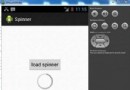 Android加載Spinner
Android加載Spinner
可以顯示在的Android任務,通過加載進度條的進展。進度條有兩種形狀。加載欄和加載微調(spinner)。在本章中,我們將討論微調(spinner)。Spinner 用
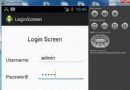 Android登錄實例
Android登錄實例
登錄應用程序的屏幕,詢問憑據登錄到一些特定的應用。可能需要登錄到Facebook,微博等本章介紹了,如何創建一個登錄界面,以及如何管理安全問題和錯誤嘗試。首先,必須定義兩
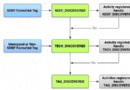 Android系統NFC開發之實例講解
Android系統NFC開發之實例講解
很多Android設備已經支持NFC(近距離無線通訊技術)了。本文就以實例的方
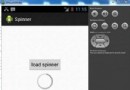 Android加載Spinner
Android加載Spinner
可以顯示在的Android任務,通過加載進度條的進展。進度條有兩種形狀。加載欄和加載微調(spinner)。在本章中,我們將討論微調(spinner)。Spinner 用